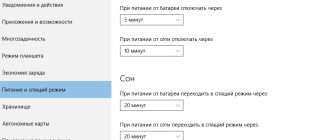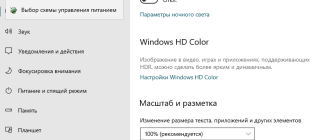5 фишек энергосбережения Android, которых не хватает в iOS

В закладки
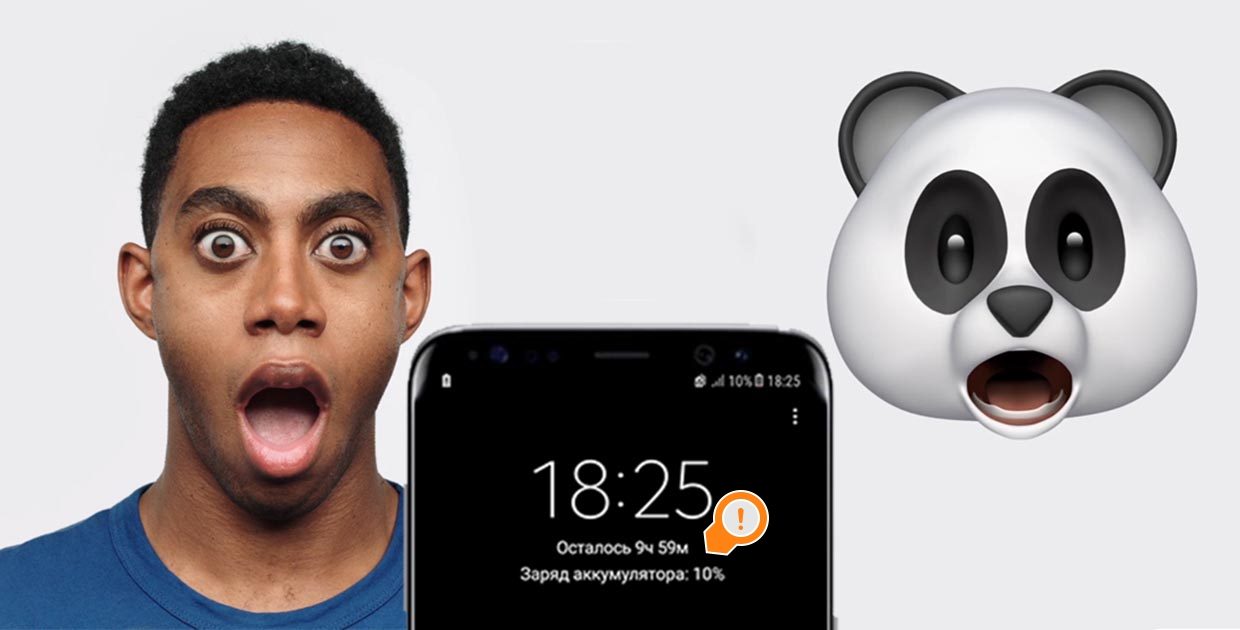
Два года назад в iOS 9 специалисты из Купертино добавили полезную и нужную штуку – режим энергосбережения. На тот момент все было выполнено в стиле Apple – без каких-либо настроек или подробностей относительно работы данного режима.
Прошло два года и режим энергосбережения до сих пор выглядит недоделанной фишкой. В это же время в стане конкурентов подобный режим реально помогает, продлевая время автономной работы смартфона в разы.
Как работает режим энергосбережения в iOS
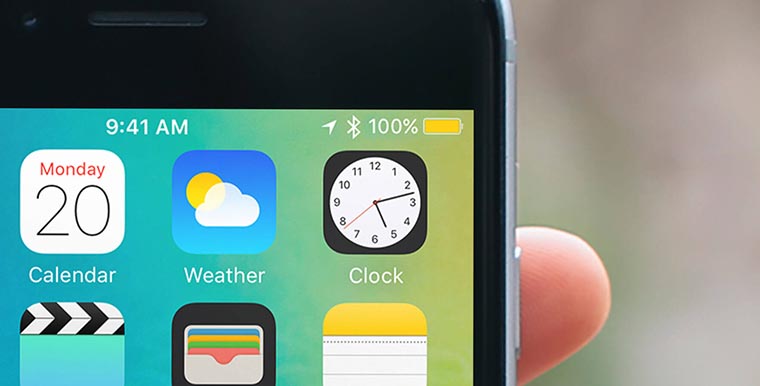
По официальной информации Apple режим энергосбережения влияет на следующие процессы:
- отключает «Привет, Siri»;
- запрещает обновление программ в фоновом режиме;
- деактивирует автоматическую загрузку контента;
- убирает некоторые визуальные эффекты iOS;
- устанавливает минимальное время автоматической блокировки;
- увеличивает интервал проверки почты.
Путем простых тестов производительности смартфона удалось узнать, что в режиме энергосбережения происходит программное снижение частоты процессора.
К сожалению, настроить у режима просто нет. А ведь так можно было бы более гибко управлять устройством и четко выбирать, на сколько продлить время работы без подзарядки.
Я уже рассказывал, что выбрал для себя вместо iPhone. Одной их фишек, которые бросились в глаза в первую очередь, был именно прокачанный режим энергосбережения. Apple явно стоит поучиться и добавить несколько полезных опций для собственного режима.
1. Оставшееся время работы
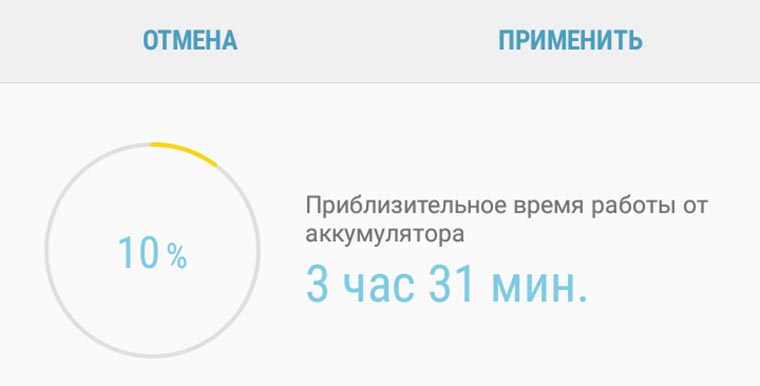
На основании статистики использования смартфона за последние несколько дней система может рассчитать примерное оставшееся время работы. Это очень удобно, ведь гораздо проще ориентироваться, когда вместо абстрактных 8% заряда видишь вполне реальные 2 часа 15 минут.
При применении настроек энергосбережения система покажет, на сколько продлится время работы гаджета при тех или иных параметрах. Можно гибко отключать самое ненужное, чтобы получить пару лишних часов или вырубить все, чтобы пользоваться устройством дополнительно половину дня.
2. Профили энергосбережения
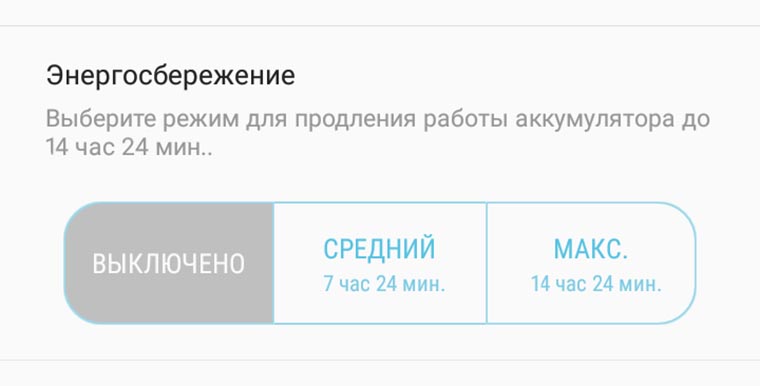
Разработчики предусмотрели два профиля энергосбережения, каждый со своими настройками. Так можно применять умеренный или максимальный режим в зависимости от ситуации.
При включении через специальную пиктограмму в верхней шторке будет активирован последний используемый режим.
Наличие пары профилей позволяет задать параметры щадящего и максимального энергосбережения, чтобы каждый раз не копаться в настройках системы.
3. Настройки
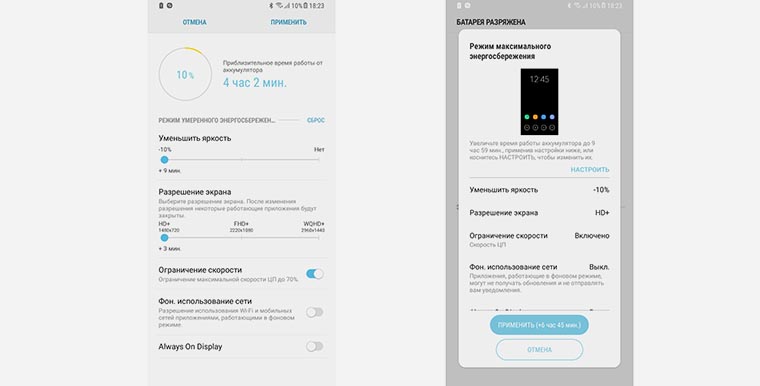
Кроме собственных алгоритмов и применяемых параметров разработчики предложили пользователю самостоятельно изменять некоторые настройки. При этом автоматически будет изменяться расчетное время работы в большую или меньшую сторону в зависимости от изменения настроек.
Уменьшение яркости
Это не банальный ползунок яркости из настроек, а установка отклонения заданного уровня яркости при текущем освещении.
Можно выбрать 5 или 10% и аппарат будет продолжать подстраивать яркость под текущее освещение с учетом указанного отклонения.
Разрешение
Флагман Samsung может работать с разными режимами разрешения. FullHD+ (2220х1080) максимально подходит для повседневной работы, WQHD+ (2960х1440) пригодится для использования с VR-гарнитурами, а обычный HD+ (1480х720) подойдет для энергосберегающего режима.
Разница будет заметна только если сильно всматриваться в детализированные фото, а для повседневных сценариев использования можно указать и минимальное разрешение, при этом получится сэкономить заряд.
Ограничение производительности
Эта настройка включает программное снижение мощности процессора до 70%. Максимальная мощность нужна лишь в ресурсоемких процессах и играх.
Пользователь практически не заметит разницы, а смартфон проработает больше на лишних 40-50 минут.
Фоновая активность
Один из главных врагов батареи смартфона может быть отключен одним тумблером.
Это позволит использовать смартфон на полную, но запретить любую активность для свернутых программ или игр.
Always On Display
Одна из фишек смартфонов Samsung на практике оказывается довольно ресурсоемкая. Отключение постоянного отображения информации на заблокированном устройстве продлевает время его работы еще на 5-7%.
4. Максимальный режим энергосбережения
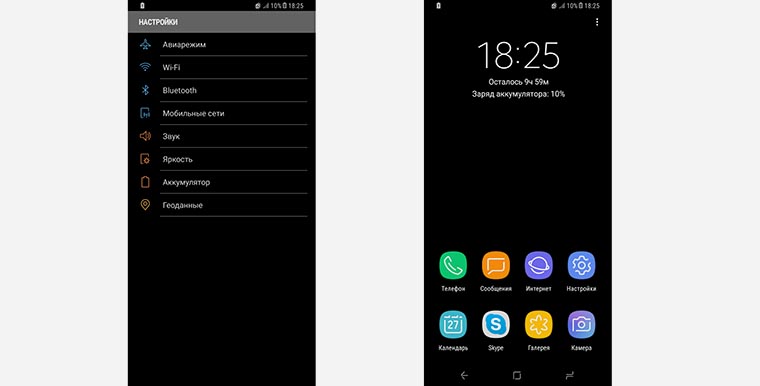
Есть в устройстве и экстренный режим энергосбережения. Он тоже имеет все указанные выше настройки, но при этом отличается своими особенностями.
Во-первых, можно снизить производительность до 60%.
Во-вторых, отключаются биометрические датчики. Сканер лица/радужки глаза и датчик отпечатков пальцев работать не будут, придется разблокировать смартфон паролем или графическим ключом.
В-третьих, будет применена черная тема оформления. Именно преобладание черного в интерфейсе сводит потребление энергии OLED-дисплеем к минимуму.
В-четвертых, смартфон активирует упрощенную оболочку. Никаких виджетов, погодных информеров и прочего. Будут отключены все сторонние приложения (стандартные максимально адаптированы для работы на устройстве и потребляют минимум энергии).
Топовый флагман превращается в подобие простого смартфона с минимумом программ и настроек, зато такое перевоплощение позволяет добиться потрясающих результатов.
5. Отсутствие автоматического отключения режима
Apple в своем стиле решает за пользователей, когда нужно отключать режим энергосбережения. Происходит это после заряда батареи до 80%. Почему не сделать переключатель для автоматического отключения энергосбережения или не дать пользователю установить свой порог?
Например, пользователь подзарядил смартфон в кафе или от PowerBank, но еще не оказался дома около розетки. В таком случае приходится опять включать режим энергосбережения.
А если поехал в командировку или путешествие и нужно неделю экономить заряд смартфона и внешнего аккумулятора, придется каждый день заново включать спасительный режим.
Итог в цифрах
Вот реальный пример работы режима энергосбережения.
При оставшихся 10% заряда батареи девайс собирается проработать 3 часа 15 минут.
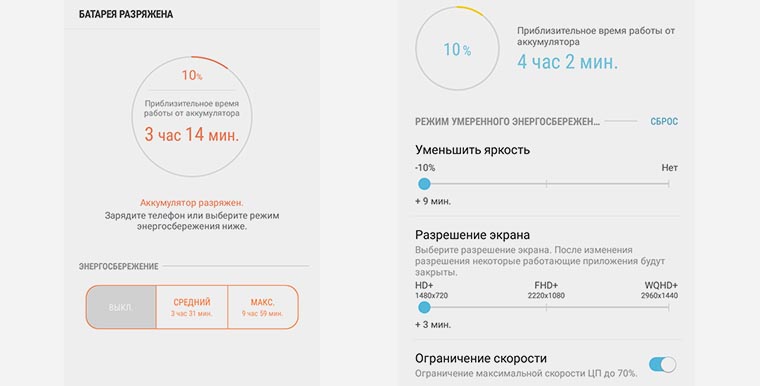
После включения умеренного режима энергосбережения можно получить почти час дополнительного времени работы (4 часа 2 минуты), что почти на 25% больше первоначального. Это достигается уменьшением яркости, понижением разрешения, снижением производительности и отключением сетевой активности.
Хороший результат, учитывая, что смартфон остается полностью работоспособным. Подойдет, когда задерживаешься на час с работы или просто девайс раньше времени начал проситься на зарядку.
Больше всего поражает режим максимального энергосбережения.
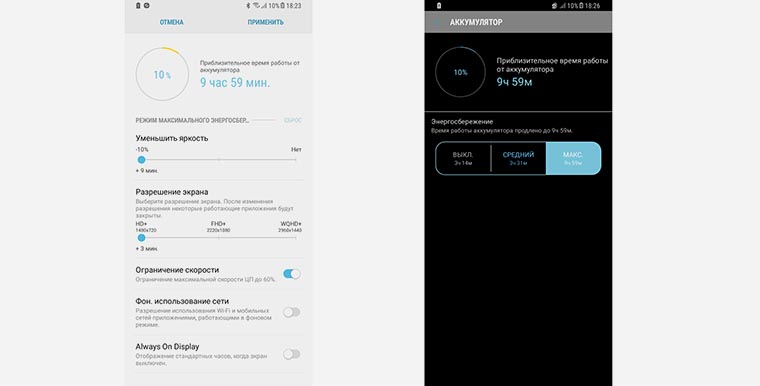
10 часов работы вместо 3 часов и 15 минут. Тут дело не обошлось снижением яркости, разрешения и производительности. Смартфон применяет темную тему интерфейса, упрощенную оболочку и отключает сторонние приложения. При этом остается стандартный браузер, звонилка и почтовый клиент, есть календарь, Skype и камера. Вполне хватит для большинства задач.
Конечно, 10 часов устройство пролежит лишь в режиме ожидания, при звонках и выходах в сеть получится выжать 6-7 часов, что минимум в два раза больше изначального показателя. Это почти полный рабочий день на 10% заряда!
Айфон может только позавидовать такому режиму энергосбережения. А ведь здесь нет каких-то сложных технологий и разработок, банальное отключение функций с ручными настройками.
Вот, чего не хватает в iOS.
(4 голосов, общий рейтинг: 4.00 из 5)
🤓 Хочешь больше? Подпишись на наш Telegram.

В закладки
Почему компьютер пишет энергосберегающий режим и не включается?

Ситуация, когда компьютер при включении на первый взгляд вроде бы как включается, но не отображает ничего на экране и выводит сообщение на монитор про переход в энергосберегающий режим, является чуть ли не самой популярной поломкой персональных компьютеров.
Обычно это случается так: вчера все хорошо работало и ПК был выключен абсолютно корректно. На следующий день при попытке включения выводится сообщение на мониторе о переходе в энергосберегающий режим, при этом системный блок гудит и на нем светятся индикаторы.
В данной статье мы расскажем, что можно сделать самостоятельно, чтобы попробовать решить эту проблему.
Проверка переходников и адаптеров
Если у Вас монитор подключен к видеокарте не напрямую, а с использованием переходника, то попробуйте отсоединить его и подключить заново, заодно визуально оценить его целостность.
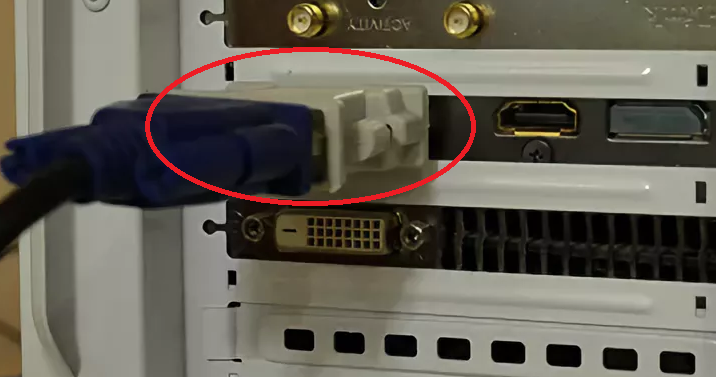
Переходник на видеокарте
Чистка контактов на оперативной памяти
Далее, что необходимо попробовать в данной ситуации – почистить контакты на оперативной памяти. Для этого вытаскиваем все модули памяти, протираем на них контакты обычной канцелярской стеркой или спиртом и ставим назад.

Чистка контактов оперативной памяти ластиком
Если модулей памяти несколько, то пробуйте вставлять их по одному, каждый раз пробуя запустить компьютер.

Манипуляции с ОЗУ
Планки памяти вставляются в разъемы материнской платы с определенным усилием до характерного щелчка.
Чистка контактов видеокарты
Далее стоит сделать тоже самое с контактами на видеокарте. Откручиваем ее и достаем из материнской платы. Чистим и вставляем на место.

Чистка контактов на видеокарте
Сброс BIOS
Если чистка контактов не дала положительного результата и на экране по- прежнему отображается сообщение про переход в ждущий режим, то нужно сбросить BIOS. Для этого достаем батарейку, которая находится на материнской плате, на пару минут и затем вставляем ее на место.

Если эта батарейка не менялась несколько лет, то желательно ее заменить. Известны случаи, когда из-за севшей батарейки материнская плата не запускалась.
Проверка блока питания
Следующий шаг – проверка блока питания. Он также нередко является причиной перехода компьютера в ждущий режим сразу после включения. Выполняется эта проверка путем подключения заведомо рабочего блока, который можно одолжить для проверки у друзей или знакомых.

Замена Блока питания

Проверяем 4 пиновый коннектор питания процессора
Запуск с отключенными разъемами устройств и портов
Последнее, что можно попробовать сделать в домашних условиях – отключить от материнской платы все идущие к ней проводки и разъемы, а также все периферийные устройства, оставив только саму материнку, процессор, оперативную память, видеокарту и два разъема от блока питания.

Отключаем все подобные коннекторы от материнской платы
Все остальное, а именно: Sata/IDE шлейфы, коннекторы USB передней панели, кнопки и индикаторы передней панели, сетевые и звуковые карты, все разъемы с задней панели системного блока, за исключением толстого черного провода из розетки и кабеля на монитор.
Запускать в этом случае компьютер необходимо замыканием контактов power_sw.

Как включить компьютер без кнопки включения – замыкаем контакты Power_SW отверткой
Если ничего не помогло
Если после выполнения всех указаний выше на мониторе все равно появляется сообщение про ждущий режим без вывода какого – либо изображения, то с высокой долей вероятности вышла из строя материнская плата или видеокарта. Выполнить их ремонт в домашних условиях крайне сложно. Лучше обратиться в компьютерный сервис.
Лучшая благодарность автору — репост к себе на страничку:
Источник https://www.iphones.ru/iNotes/757102
Источник https://helpadmins.ru/pochemu-kompyuter-pishet-yenergosbereg/
Источник